आपको इस ड्राइव पर सिस्टम सुरक्षा को सक्षम करना होगा - सिस्टम पुनर्स्थापना त्रुटि
यदि आप Windows 10/8/7 में सिस्टम रिस्टोर(System Restore) करने की कोशिश करते हैं , और आपको इस ड्राइव(You must enable system protection on this drive ) स्टेटस एरर मैसेज पर आपको सिस्टम प्रोटेक्शन इनेबल करना होगा, तो यह पोस्ट आपकी मदद करने के लिए है। इस पोस्ट में, हम कुछ संभावित ज्ञात कारणों की पहचान करेंगे जो त्रुटि को ट्रिगर कर सकते हैं और फिर संभावित समाधान प्रदान करते हैं जिससे आप इस समस्या को दूर करने में मदद कर सकते हैं।
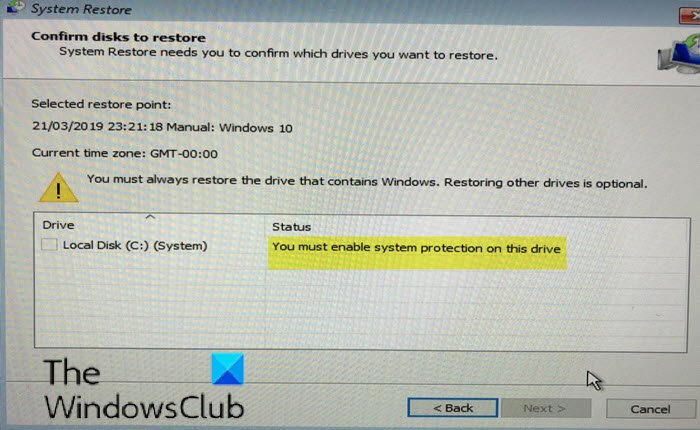
सिस्टम रिस्टोर(System Restore) के अंदर त्रुटि संदेश दिखाई देता है और यह उपयोगकर्ताओं को इस उपयोगिता को उनके द्वारा चुनी गई डिस्क पर चलाने से रोकता है। संदेश चयनित ड्राइव के लिए एक स्थिति संदेश है जिसे उपयोगकर्ता पुनर्स्थापित करना चाहते हैं।
इन दो अलग-अलग ज्ञात कारणों के कारण आपको त्रुटि संदेश मिल सकता है;
- (System Protection)आपके कंप्यूटर पर सिस्टम सुरक्षा सुविधा सक्षम नहीं है।
- (System Protection Service)आपके कंप्यूटर पर सिस्टम सुरक्षा सेवा नहीं चल रही है।
आपको इस ड्राइव पर सिस्टम सुरक्षा को सक्षम करना होगा - सिस्टम पुनर्स्थापना(System Restore) त्रुटि
यदि आप इसका सामना कर रहे हैं तो आपको इस ड्राइव(You must enable system protection on this drive) समस्या पर सिस्टम सुरक्षा को सक्षम करना होगा, आप नीचे हमारे अनुशंसित समाधानों को आज़मा सकते हैं और देख सकते हैं कि क्या इससे समस्या को हल करने में मदद मिलती है।
- पावरशेल(PowerShell) के माध्यम से सिस्टम सुरक्षा(System Protection) सक्षम करें
- वॉल्यूम शैडो कॉपी(Shadow Copy) सेवा को पुनरारंभ करें
- सिस्टम फ़ाइल का नाम बदलें और कमांड प्रॉम्प्ट(Command Prompt) के माध्यम से सिस्टम रिस्टोर करें(System Restore)
आइए सूचीबद्ध समाधानों में से प्रत्येक के संबंध में शामिल प्रक्रिया के विवरण पर एक नज़र डालें।
1 ] पावरशेल(PowerShell) के माध्यम से सिस्टम सुरक्षा सक्षम करें(] Enable System Protection)
इस समाधान में बशर्ते कि आप विंडोज(Windows) को सफलतापूर्वक बूट कर सकें , एक साधारण पॉवरशेल(PowerShell) कमांड है जो उस ड्राइव के लिए सिस्टम सुरक्षा सुविधा को वापस ला सकता है जिसे आप पुनर्स्थापित करना चाहते हैं। उसके बाद, आप यह जांचने के लिए सिस्टम पुनर्स्थापना सेटिंग्स पर जा सकते हैं कि क्या आप उस ड्राइव के लिए (System Restore)सिस्टम सुरक्षा(System Protection) सक्षम कर सकते हैं जहां आपने Windows स्थापित किया है ।
निम्न कार्य करें:
- पावर यूजर मेन्यू(Power User Menu) खोलने के लिए विंडोज(Windows) की + एक्स दबाएं और फिर पावरशेल को एडमिन/एलिवेटेड मोड में लॉन्च करने के लिए कीबोर्ड पर ए दबाएं।(A)
- पावरशेल(PowerShell) कंसोल में, नीचे दिए गए कमांड टाइप करें और प्रत्येक लाइन के बाद एंटर दबाएं ।(Enter)
enable-computerrestore -drive "c:\"
vssadmin resize shadowstorage /on=c: /for=c: /maxsize=5%
checkpoint-computer -description "Done"
आदेशों को निष्पादित करने में कुछ सेकंड का समय लगेगा।
- अपने कंप्यूटर को पुनरारंभ।
बूट पर, आप जांच के लिए आगे बढ़ सकते हैं कि आपका सिस्टम पुनर्स्थापना(System Restore) अक्षम है या नहीं। ऐसे:
- विंडोज की + आर दबाएं।
- रन डायलॉग बॉक्स में, कंट्रोल सिस्टम टाइप करें और (control system)कंट्रोल पैनल सिस्टम सेक्शन खोलने के लिए एंटर दबाएं ।
- स्क्रीन के बाईं ओर, सिस्टम गुण(System Properties) खोलने के लिए सिस्टम सुरक्षा(System protection) पर क्लिक करें ।
- सुरक्षा सेटिंग्स(Protection Settings) अनुभाग के तहत , यह देखने के लिए जांचें कि क्या आप अपनी फ़ाइलों और फ़ोल्डरों के लिए उपयोग की जा रही ड्राइव के तहत सुरक्षा(Protection) को चालू पर स्विच कर रहे हैं।(On)
- यदि विकल्प बंद पर सेट है, तो उस ड्राइव का चयन करें जिसके लिए आप सिस्टम पुनर्स्थापना(System Restore) चालू करना चाहते हैं और कॉन्फ़िगर (Configure ) करें बटन पर क्लिक करें।
- विंडोज 10(Windows 10) के लिए सिस्टम प्रोटेक्शन सेटिंग्स(System Protection Settings) खुलेंगी, इसलिए सिस्टम प्रोटेक्शन रेडियो बटन को चालू करने(Turn on system protection) के लिए रिस्टोर सेटिंग्स के तहत चेक करें। (Restore Settings)सुनिश्चित करें(Make) कि यह विकल्प चुना गया है।
- ठीक(OK) क्लिक करें ।
अब आप सिस्टम पुनर्स्थापना चलाने का प्रयास कर सकते हैं और देख सकते हैं कि क्या आपको इस ड्राइव पर सिस्टम सुरक्षा को सक्षम करना चाहिए(You must enable system protection on this drive) त्रुटि संदेश प्रकट होता है।
2] वॉल्यूम शैडो कॉपी(Shadow Copy) सेवा को पुनरारंभ करें(Restart)
यदि वॉल्यूम शैडो कॉपी (VSS) सेवा(Volume Shadow Copy (VSS) Service) बिल्कुल नहीं चल रही है या यदि यह टूट गई है, तो सिस्टम पुनर्स्थापना(System Restore) के लिए उपयोग की जाने वाली सिस्टम सुरक्षा(System Protection) ठीक से काम नहीं कर सकती है और आपको इस ड्राइव(You must enable system protection on this drive) त्रुटि संदेश पर सिस्टम सुरक्षा को सक्षम करना होगा प्राप्त हो सकता है। इस मामले में, आपको सिस्टम पुनर्स्थापना(System Restore) को फिर से चलाने से पहले वॉल्यूम छाया प्रतिलिपि(Shadow Copy) सेवा को पुनरारंभ करने पर विचार करना चाहिए, यह देखने के लिए कि क्या समस्या हल हो जाएगी।
आप कमांड प्रॉम्प्ट के माध्यम से वॉल्यूम (Command Prompt)शैडो कॉपी(Shadow Copy) सेवा को रोक और पुनः आरंभ कर सकते हैं । ऐसे:
- यदि आप अपने ऑपरेटिंग सिस्टम को बिल्कुल भी एक्सेस नहीं कर पा रहे हैं, तो आपको विंडोज 10(Windows 10) इंस्टॉलेशन मीडिया डालना होगा और अपने कंप्यूटर को बूट करना होगा।
- अपना कीबोर्ड लेआउट चुनें।
- एक विकल्प चुनें(Choose an option) स्क्रीन दिखाई देगी इसलिए Troubleshoot > Advanced options > Command Prompt.
- कमांड प्रॉम्प्ट विंडो पर, नीचे दिए गए कमांड टाइप करें और प्रत्येक लाइन के बाद एंटर दबाएं ।(Enter)
net stop vss
net start vss
दोनों कमांड निष्पादित करने के बाद, आप कमांड लाइन के माध्यम से सिस्टम रिस्टोर(System Restore) को फिर से चला सकते हैं या अपने पीसी को पुनरारंभ कर सकते हैं और बूट पर जीयूआई(GUI) से उपयोगिता चला सकते हैं । ऑपरेशन त्रुटि संदेश के बिना सफलतापूर्वक चलना चाहिए।
3] सिस्टम फ़ाइल का नाम बदलें और (Rename)कमांड प्रॉम्प्ट(Command Prompt) के माध्यम से सिस्टम रिस्टोर करें(System Restore)
यदि सिस्टम पुनर्स्थापना काम नहीं कर रहा है(System Restore is not working) , तो आप कमांड प्रॉम्प्ट का उपयोग करके इसे चलाने का प्रयास कर सकते हैं। इस समाधान में, आपको इसे चलाने की आवश्यकता होगी, लेकिन इससे पहले कि आप दो सिस्टम फ़ाइलों का नाम बदलें, जो इस ड्राइव(You must enable system protection on this drive) त्रुटि संदेश पर आपको सिस्टम सुरक्षा को सक्षम करने के लिए ट्रिगर कर सकती हैं।
चूंकि यह समस्या ज्यादातर तब होती है जब आप अपने ऑपरेटिंग सिस्टम तक पहुंचने में सक्षम नहीं होते हैं, सभी समस्या निवारण उन्नत स्टार्टअप विकल्पों(Advanced Startup options) से चलाए जाएंगे । ऐसे:
- यदि आप अपने ऑपरेटिंग सिस्टम को बिल्कुल भी एक्सेस नहीं कर पा रहे हैं, तो आपको विंडोज 10 इंस्टॉलेशन मीडिया डालना होगा और अपने कंप्यूटर को बूट करना होगा(Windows 10 installation media and boot your computer) ।
- अपना कीबोर्ड लेआउट चुनें।
- एक विकल्प चुनें(Choose an option) स्क्रीन दिखाई देगी इसलिए Troubleshoot > Advanced options > Command Prompt.
- कमांड प्रॉम्प्ट विंडो पर, नीचे कमांड टाइप करें और एंटर दबाएं(Enter) ।
cd %systemroot%\system32\config
एक बार जब आप System32(System32) के अंदर कॉन्फ़िगरेशन फ़ोल्डर में नेविगेट कर लेते हैं , तो यह दो सिस्टम फ़ाइलों का नाम बदलने का समय है। आप नीचे दो कमांड टाइप करके ऐसा कर सकते हैं और प्रत्येक के बाद एंटर दबाएं ।(Enter)
ren SYSTEM system.001
ren SOFTWARE software.001
दोनों कमांड निष्पादित करने के बाद, अब आप सिस्टम रिस्टोर चला सकते हैं -(System Restore –) नीचे दिए गए कमांड में टाइप करें और एंटर दबाएं(Enter) ।
rstrui.exe /offline:C:\windows=active
सिस्टम रिस्टोर(System Restore) अब त्रुटि संदेश के बिना खुल जाना चाहिए। ऑन-स्क्रीन निर्देशों का पालन करें और देखें कि आपका कंप्यूटर सामान्य रूप से काम करना शुरू करता है या नहीं।
Hope this helps!
Related posts
सिस्टम पुनर्स्थापना स्थान कॉन्फ़िगर करें और सिस्टम पुनर्स्थापना अंतराल सेट करें
फिक्स सिस्टम रिस्टोर पूरा नहीं हुआ, त्रुटि कोड 0x80070005
पैरामीटर गलत है, विंडोज 11/10 पर त्रुटि 0x80070057
कमांड प्रॉम्प्ट या पॉवरशेल का उपयोग करके सिस्टम रिस्टोर प्वाइंट बनाएं
वॉल्यूम शैडो कॉपी सर्विस घटक में त्रुटि 0x80042302 हुई
विंडोज 11/10 पर सिस्टम रिस्टोर एरर 0x8007045b ठीक करें
क्या आप पुनर्स्थापना बिंदुओं का बैकअप ले सकते हैं या भ्रष्ट पुनर्स्थापना बिंदुओं को पुनर्प्राप्त कर सकते हैं?
विंडोज 10 में सिस्टम रिस्टोर शॉर्टकट कैसे बनाएं
विंडोज़ में सिस्टम रिस्टोर पॉइंट्स गायब हैं?
सिस्टम रिस्टोर को ऑफलाइन बूट वॉल्यूम नहीं मिल सका
सिस्टम पुनर्स्थापना बिंदु कहाँ संग्रहीत हैं? पुनर्स्थापना बिंदु कैसे देखें?
फ़ाइल नाम, निर्देशिका का नाम या वॉल्यूम लेबल सिंटैक्स गलत है, 0x8007007B
Rstrui.exe विंडोज 10 में काम नहीं कर रहा है या मान्यता प्राप्त नहीं है
सिस्टम पुनर्स्थापना त्रुटि 0x800700B7 [हल]
विंडोज 11/10 पर सिस्टम रिस्टोर एरर 0x80070002, STATUS_WAIT_2
सिस्टम पुनर्स्थापना फ़ाइल को निकालने में विफल रहा, त्रुटि 0x80071160
स्थापना, अद्यतन, सिस्टम पुनर्स्थापना के दौरान त्रुटि कोड 0x80070017 ठीक करें
सिस्टम पुनर्स्थापना बिंदु हटा दिए गए हैं या विंडोज 11/10 में गायब हो गए हैं
निर्दिष्ट ऑब्जेक्ट नहीं मिला (0x80042308) सिस्टम पुनर्स्थापना त्रुटि
विंडोज 10 में सिस्टम रिस्टोर को कैसे कॉन्फ़िगर करें
